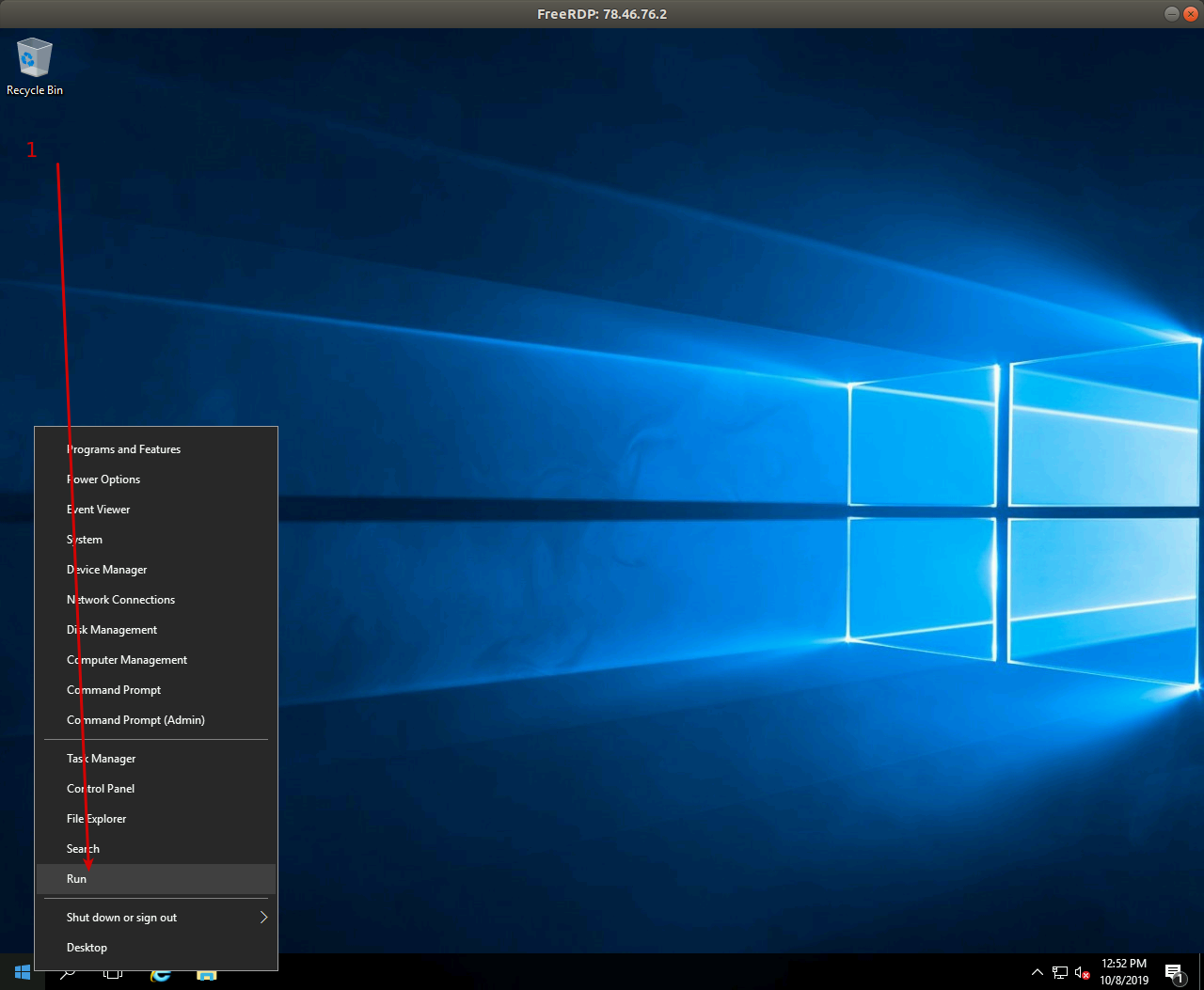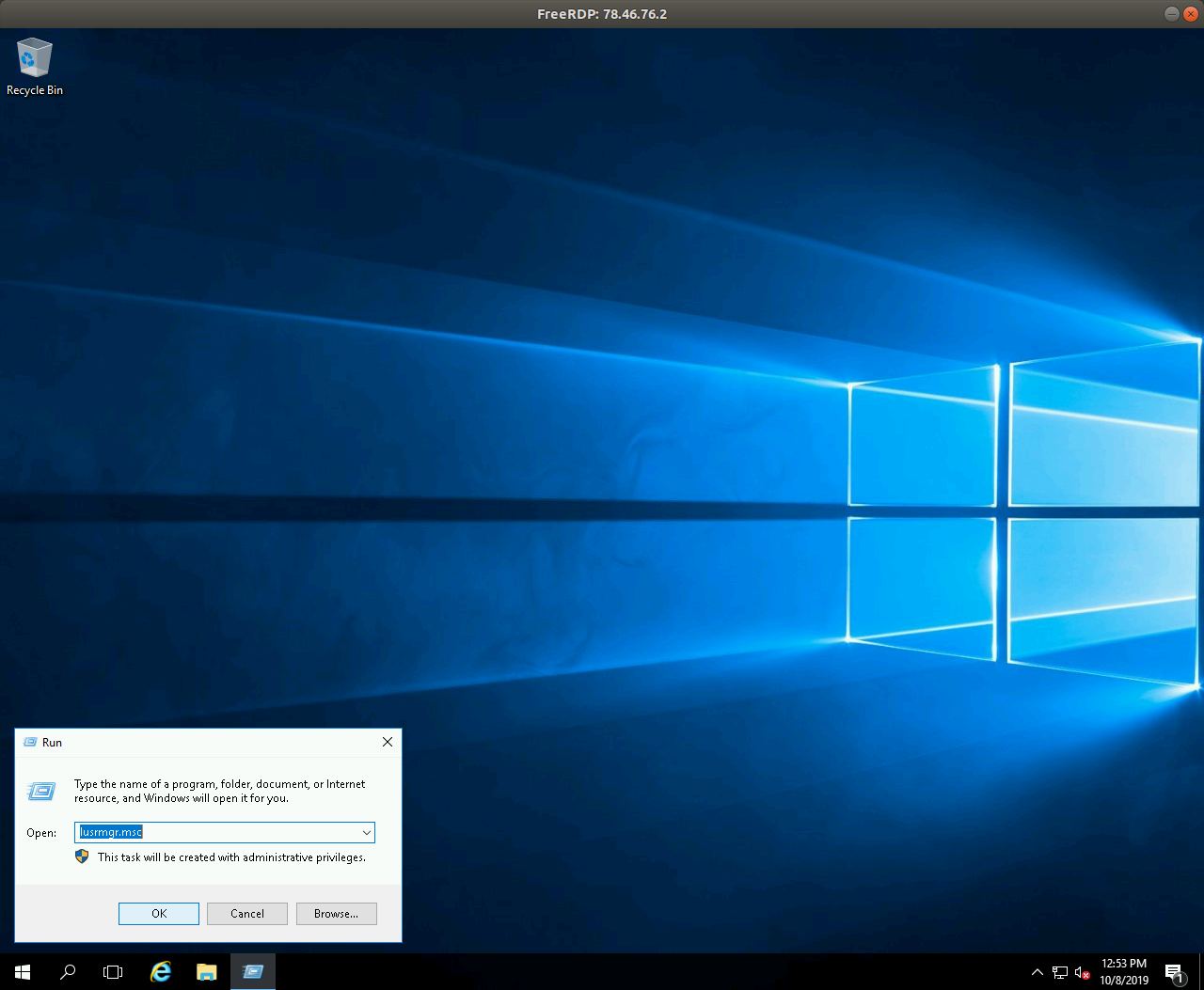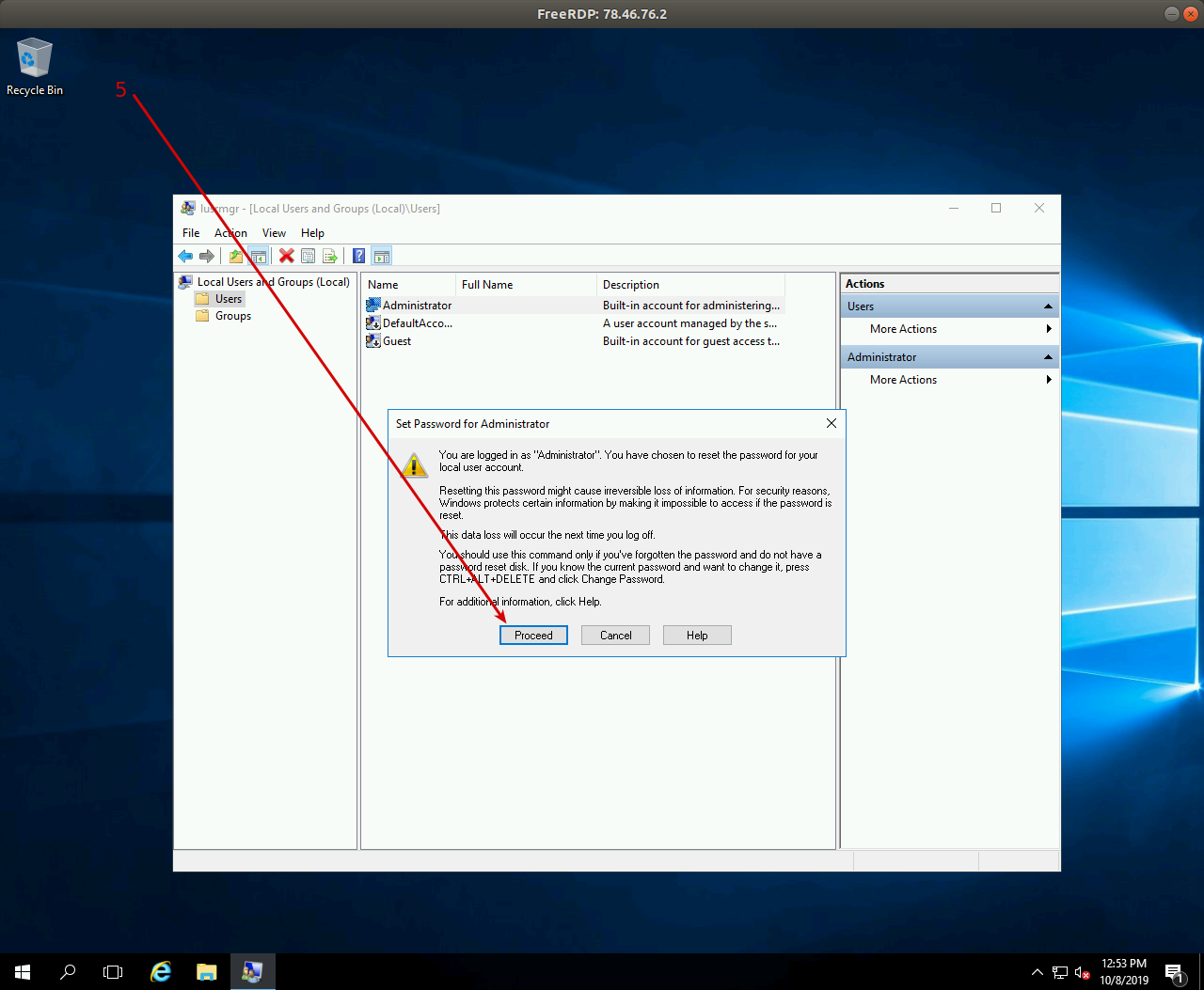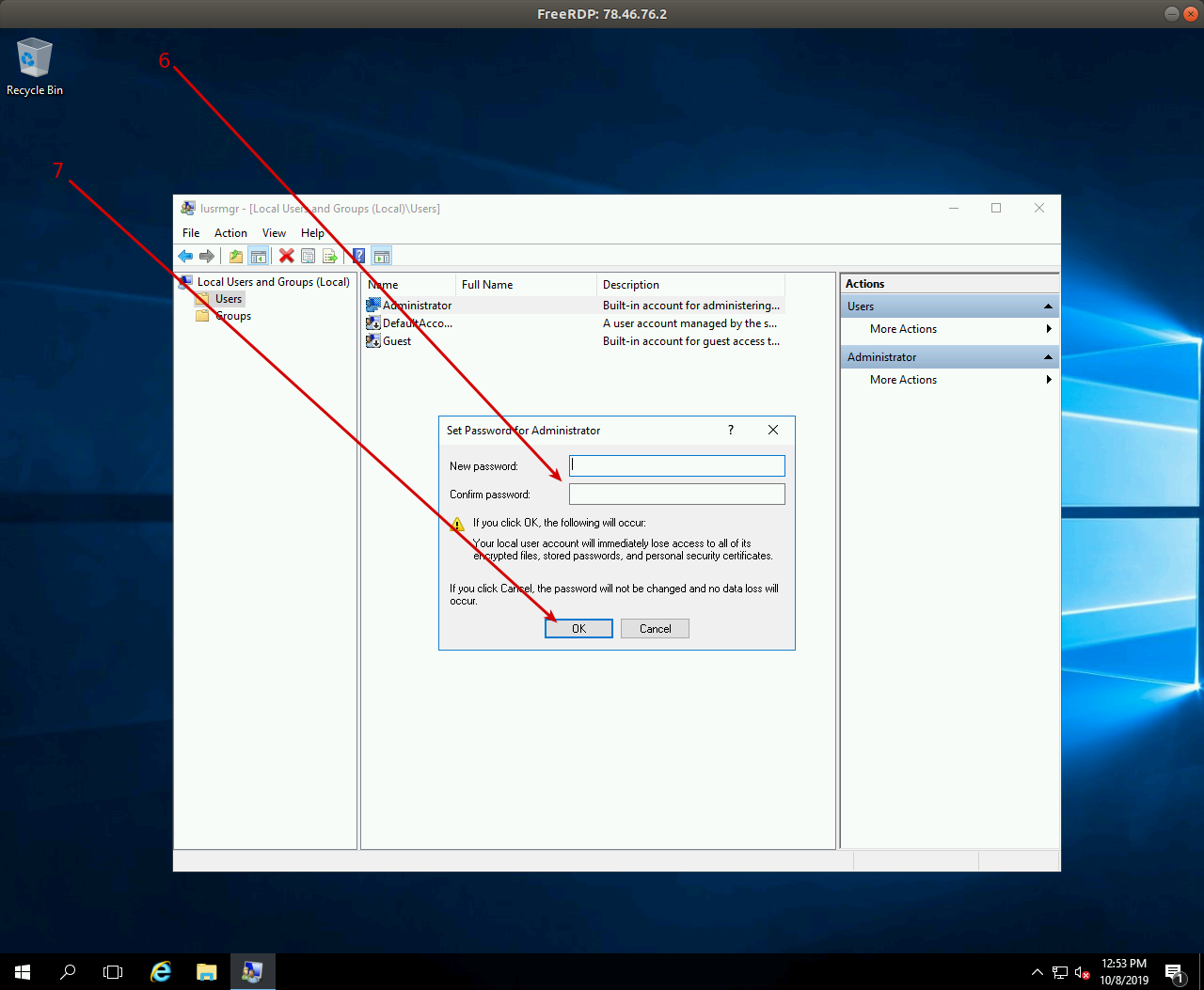Изменение пароля пользователя Windows
Изменение пароля
Для изменения пароля пользователя необходимо войти в систему под нужным пользователем и нажать комбинацию клавиш CTRL+ALT+DEL. На открывшемся экране необходимо выбрать "Change password" ("Сменить пароль") и задать новый. При этом Вам необходимо будет указать старый актуальный пароль. Если старый пароль Вам не известен, Вы можете воспользоваться способом, описанным ниже ("Сброс пароля").
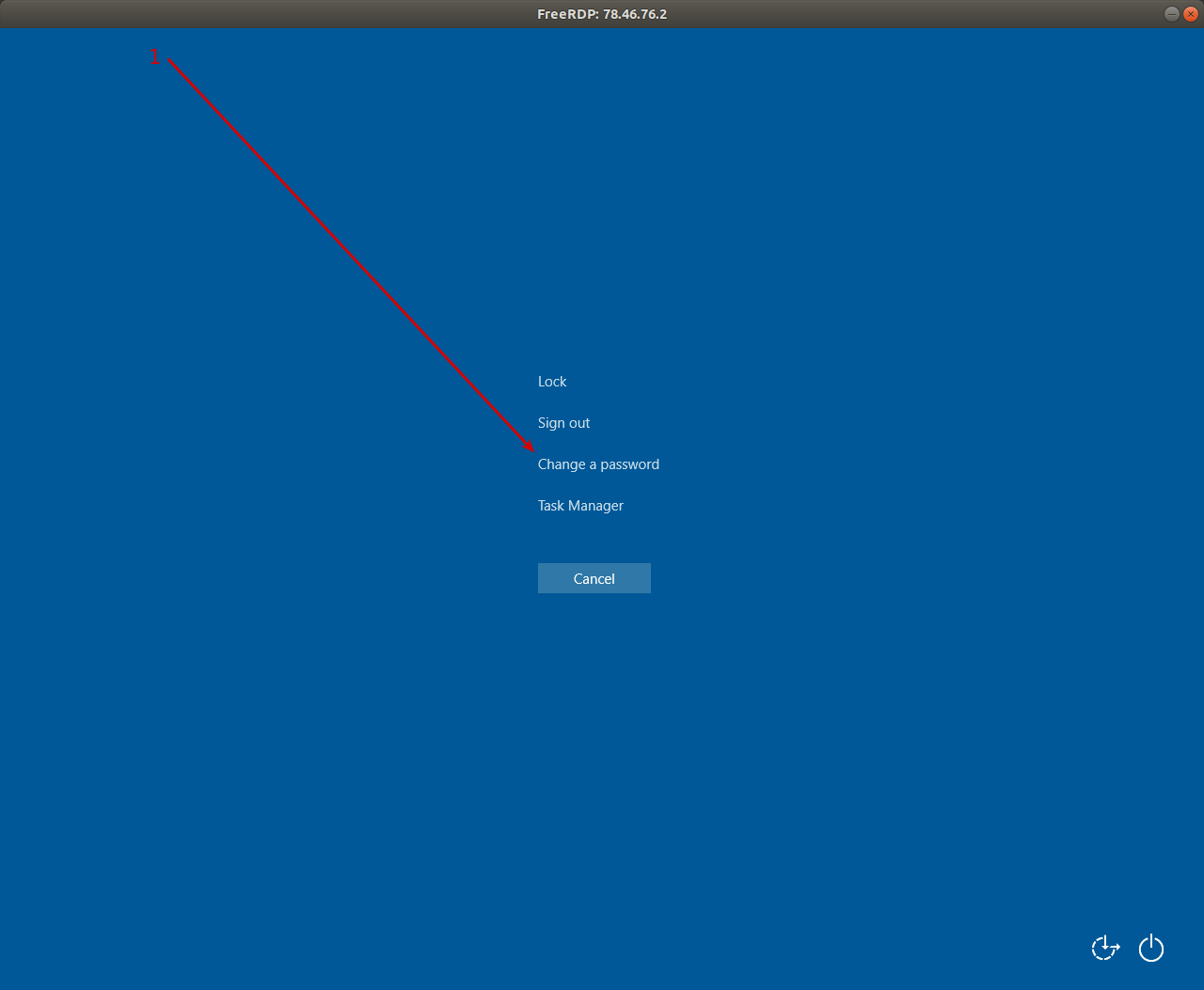
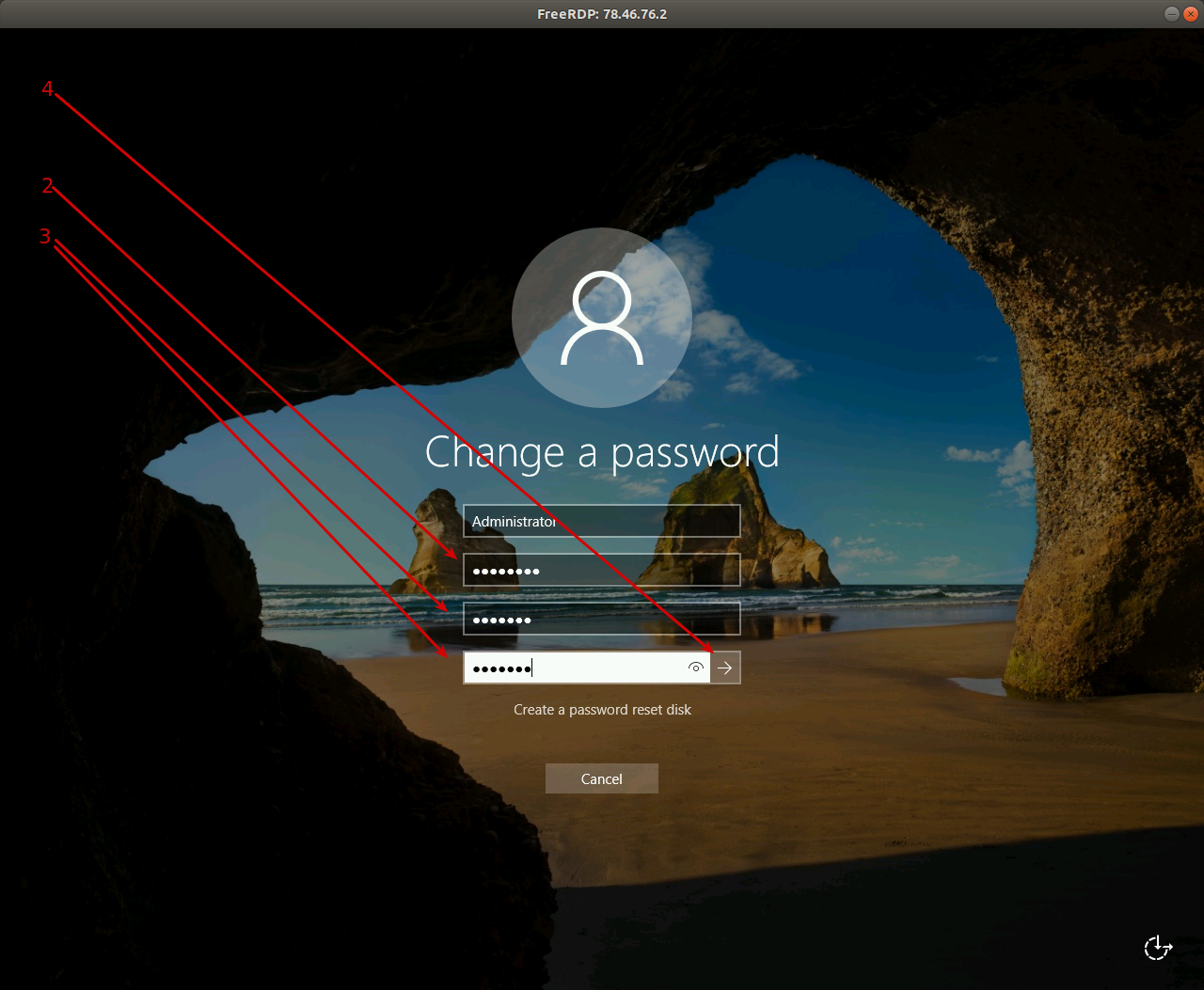
Сброс пароля
Рассмотрим сброс пароля для локального пользователя на примере локального администратора. Пожалуйста, обратите внимание, что сброс пароля для пользователя или администратора Active Directory может отличаться.
Для сброса пароля можно воспользоваться оснасткой "Локальные пользователя и группы". Данный способ доступен только для администраторов и позволяет поменять пароля для любого локального пользователя.
Для сброса пароля надо нажать правой кнопкой на кнопку "Пуск" и выбрать команду "Run" ("Выполнить"), так же можно нажать Win+R. В появившемся поле ввода ввести:
lusrmgr.msc
Далее щелкнуть левой кнопкой мыши на "Users" ("Пользователи") и в центральном окне правой кнопкой мыши щёлкнуть на нужном пользователе (в нашем случае Administrator). В открывшемся контекстном меню выбрать "Set Password" ("Задать пароль"). В появившемся окне нажать "Proceed" ("Продолжить") и ввести новый пароль.